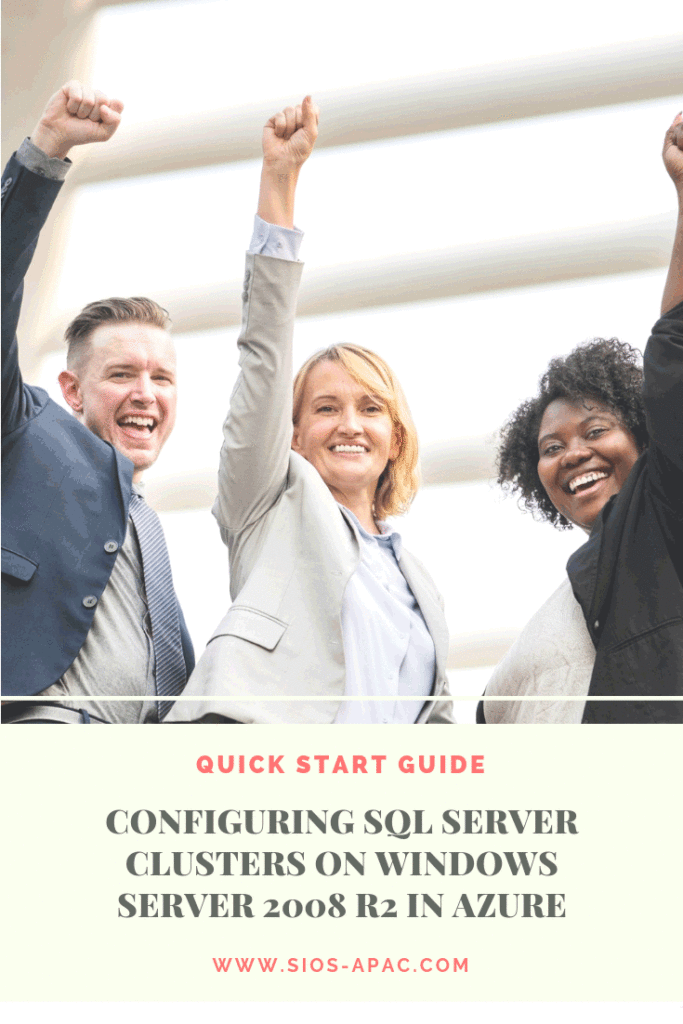结束Azure Outage Post-Mortem第3部分
我以前的博客帖子,Azure Outage Post-Mortem – 第1部分和Azure Outage Post-Mortem第2部分,基于来自博客帖子和Twitter的有限信息做出了一些假设。我刚刚参加了Ignite的一次会议,它更明确地说明了实际发生的事情。明天某个时候你应该能够自己查看会话。BRK3075 – 为意外做准备:解决Azure中断官方根本原因分析即将发布。与此同时,这里有一些从会话中收集到的信息。
原因
从死后的蔚蓝停电中,停电不是由先前报道的雷击引起的。相反,由于风暴的性质,电风暴下陷和膨胀。结果,它锁定了第一个数据中心的冷水机组。在第一次停电期间,他们能够快速恢复冷却器,没有明显的影响。此后不久,第二个数据中心发生了第二次中断,无法正常恢复。这开始了一系列不幸的事件。
第二次停电
在此次停电期间,微软表示“工程师没有正确分类警报 – 冷水机组恢复没有优先考虑”。此时触发了大量警报。不幸的是,冷冻机处于脱机状态并没有得到应有的优先权。关于为何发生这种情况的RCA仍在调查中。微软声称当然有多余的冷却系统。但是,冷却系统未设置为自动故障转移。最近安装的新设备尚未经过全面测试。 所以它被设置为手动模式,直到测试完成。45分钟后,环境冷却失败,硬件停机,空气处理人员关闭,因为他们认为发生火灾。 工作人员因虚假火警而被疏散。在此期间,数据中心的温度在升高。某些硬件没有正常关闭,导致某些存储和网络损坏。手动重置冷却器并打开空气处理器后,温度开始恢复正常。他们花了大约3小时29分钟才能全面了解数据中心的状态。最大的问题是存储损坏。微软最关心的是数据保护。Microsoft将努力恢复数据以确保不会丢失数据。这当然需要一些时间,这延长了停机的总长度。好消息是没有客户数据丢失。 坏消息是,事情似乎需要24-48小时才能恢复正常。这是基于我在Twitter上从抱怨长时间停机的客户那里读到的内容。
假设
每个人都预计这次中断会影响在中南部地区的客户。但他们没想到的是,停电会对该地区产生影响。在会话中,Microsoft讨论了中断的一些扩展范围。
Azure服务管理器(ASM)
这可以控制Azure“Classic”资源,AKA,ARM之前的资源。任何依赖ASM的人都可能受到影响。我不清楚为什么会这样。南中部地区似乎拥有该服务的一些重要组成部分,而这些部分无法使用。
Visual Studio团队服务(VSTS)
同样,似乎许多支持此服务的资源都在中南部地区托管。Azure DevOps此博客文章的工程总监Buck Hodges(@tfsbuck)详细介绍了这次中断。
Azure Active Directory(AAD)
当中南部地区失败时,AAD按照预期的方式行事,并开始将身份验证请求指向其他地区。随着东海岸开始醒来并上线,身份验证流量开始增加。现在通常AAD会通过自动缩放来处理流量的增加。但是自动缩放依赖于ASM,当然它是离线的。如果没有自动缩放功能,AAD无法处理身份验证请求的增加。令人恼火的情况是Office客户端中的一个错误,这使得它们具有非常积极的重试逻辑,并且没有退避逻辑。这种额外的身份验证流量最终使AAD陷入困境。他们没有时间在Ignite会议期间进一步讨论这个问题。 他们将介绍的一个功能是让用户能够在将来手动故障转移存储帐户。因此,如果恢复时间目标(RTO)比(RPO)更重要,则用户将能够在备用数据中心恢复其异步复制的地理冗余存储,如果Microsoft未来再次遭遇延长中断的话。
你现在能做什么
在此之前,您将不得不依赖其他复制解决方案,例如SIOS DataKeeper Azure Site Recovery。或者是特定于应用程序的复制解决方案,它能够跨区域复制数据,并能够在您的控件中实施灾难恢复计划。了解有关我们的蔚蓝停电事件的更多信息,经Clusteringformeremortals.com许可转载
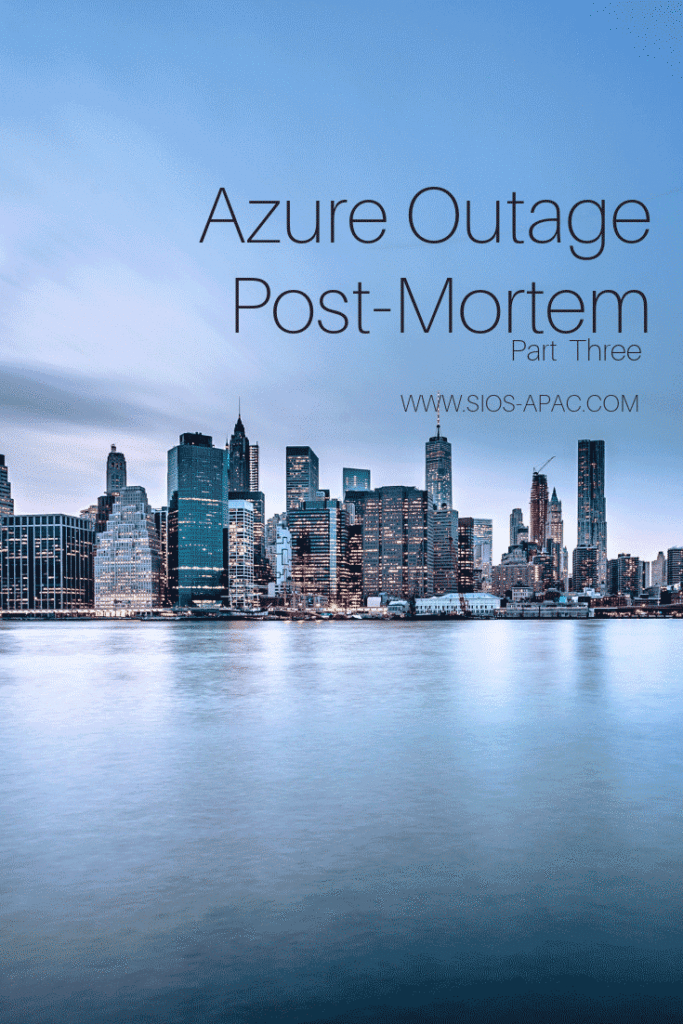
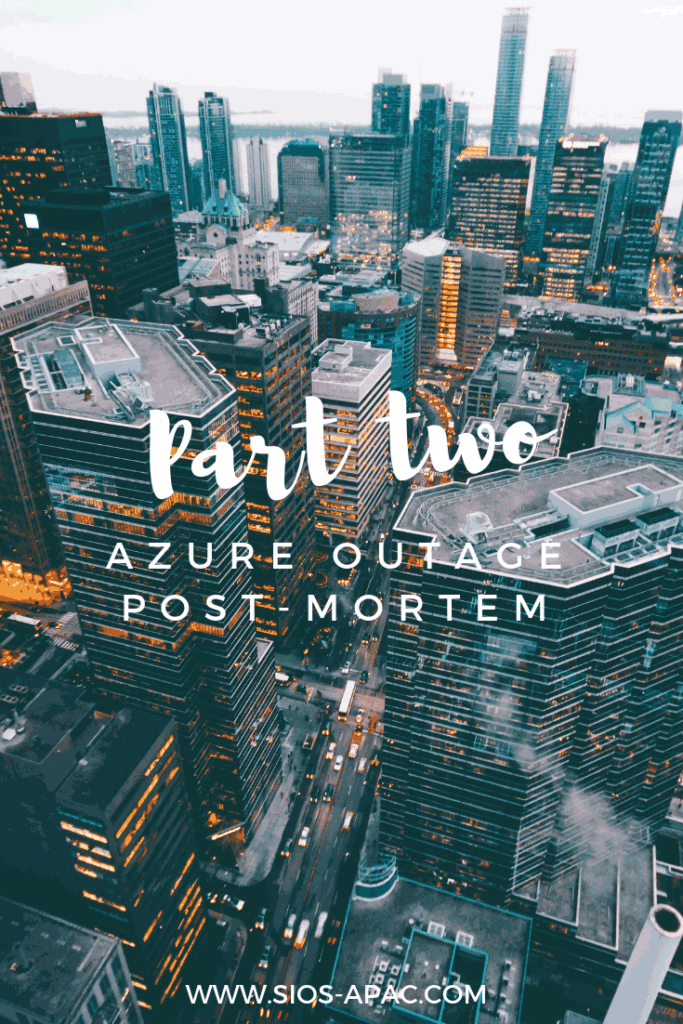
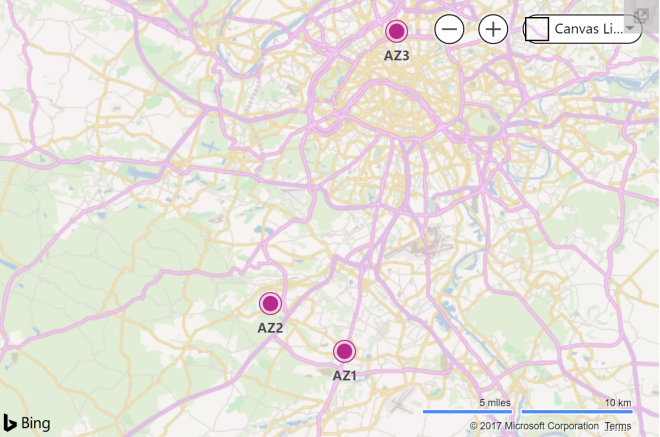 除了最极端的情况之外,在可用区之间复制数据应该足以用于数据保护。某些应用程序(如SQL Server)内置了复制技术。但是,对于广泛的应用程序,操作系统和数据类型,请研究块级复制SANless群集解决方案。SANless集群解决方案传统上用于多站点集群。但是,相同的技术也可以在可用区,区域或混合云中的云中使用,以实现高可用性和灾难恢复。无论是Azu
除了最极端的情况之外,在可用区之间复制数据应该足以用于数据保护。某些应用程序(如SQL Server)内置了复制技术。但是,对于广泛的应用程序,操作系统和数据类型,请研究块级复制SANless群集解决方案。SANless集群解决方案传统上用于多站点集群。但是,相同的技术也可以在可用区,区域或混合云中的云中使用,以实现高可用性和灾难恢复。无论是Azu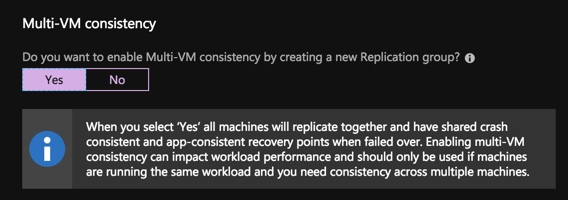

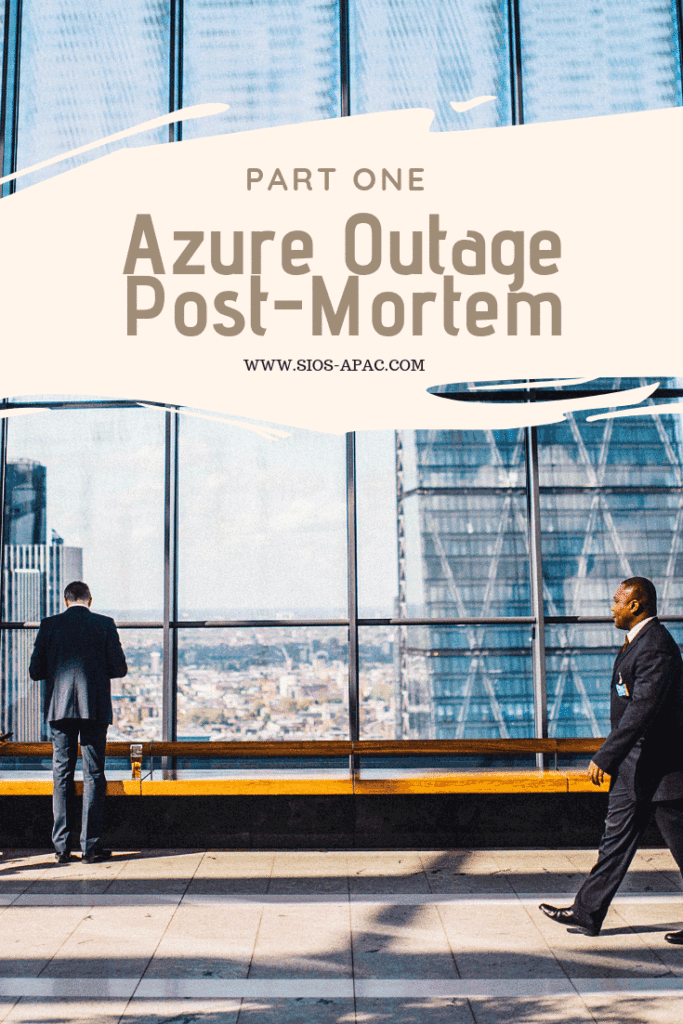

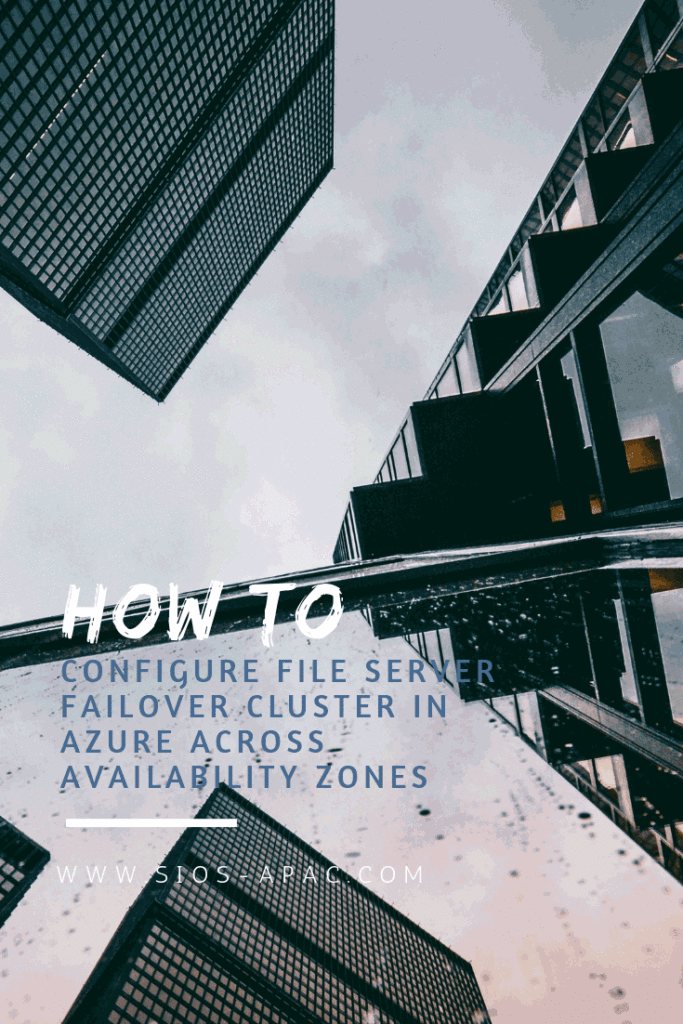
 服务帐户必须是每个节点上Local Admins组中的域帐户一旦安装DataKeeper并在每个节点上获得许可,您将需要重新启动服务器。
服务帐户必须是每个节点上Local Admins组中的域帐户一旦安装DataKeeper并在每个节点上获得许可,您将需要重新启动服务器。 要创建DataKeeper Volume Resource,您需要启动DataKeeper UI并连接到这两个服务器。连接到SQL1 [/ caption] 连接到SQL2 [/ caption]连接到每个服务器后,即可创建DataKeeper卷。右键单击Jobs并选择“Creat
要创建DataKeeper Volume Resource,您需要启动DataKeeper UI并连接到这两个服务器。连接到SQL1 [/ caption] 连接到SQL2 [/ caption]连接到每个服务器后,即可创建DataKeeper卷。右键单击Jobs并选择“Creat e Job”为作业命名和描述。
e Job”为作业命名和描述。 选择源服务器,IP和卷。IP地址是复制流量是否会传播。
选择源服务器,IP和卷。IP地址是复制流量是否会传播。 选择目标服务器。
选择目标服务器。 选择你的选择。对于两个VM位于同一地理区域的目的,我们将选择同步复制。对于更长距离的复制,您将需要使用异步并启用一些压缩。
选择你的选择。对于两个VM位于同一地理区域的目的,我们将选择同步复制。对于更长距离的复制,您将需要使用异步并启用一些压缩。 通过在上次弹出窗口中单击“是”,您将在故障转移群集中的可用存储中注册新的DataKeeper卷资源。
通过在上次弹出窗口中单击“是”,您将在故障转移群集中的可用存储中注册新的DataKeeper卷资源。 您将在可用存储中看到新的DataKeeper卷资源。
您将在可用存储中看到新的DataKeeper卷资源。
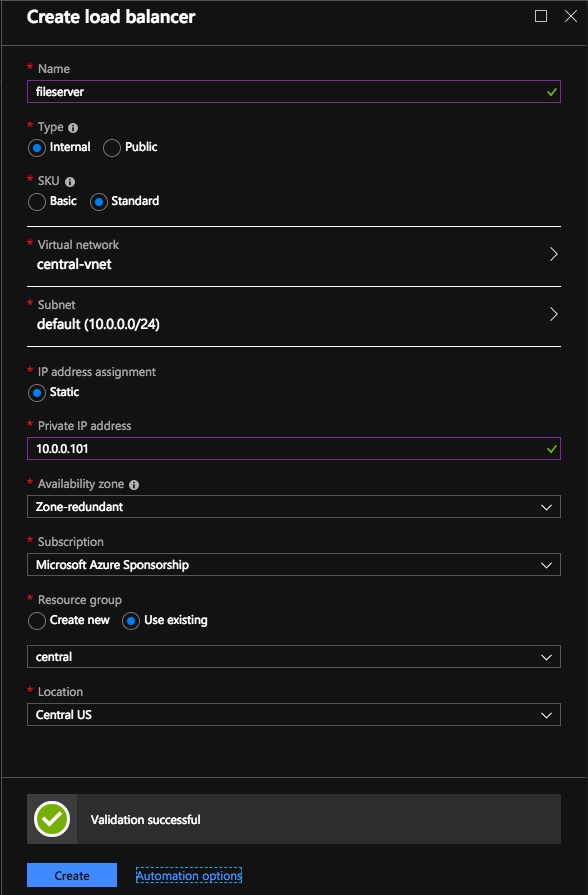 创建内部负载均衡器(ILB)后,您需要对其进行编辑。我们要做的第一件事就是添加一个后端池。通过此过程,您将选择两个群集节点。
创建内部负载均衡器(ILB)后,您需要对其进行编辑。我们要做的第一件事就是添加一个后端池。通过此过程,您将选择两个群集节点。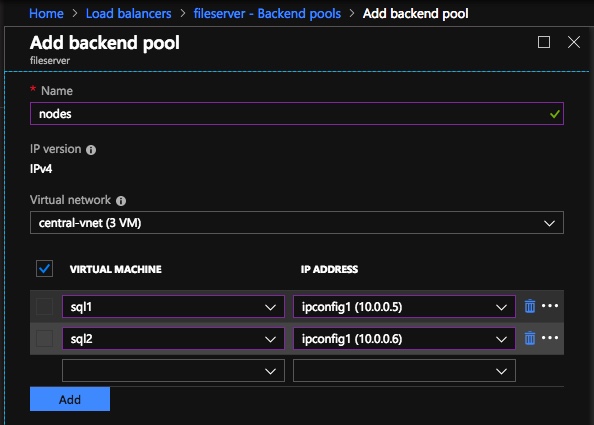 接下来我们要做的就是添加一个Probe。我们添加的探针将探测端口59999。此探针确定群集中哪个节点处于活动状态。
接下来我们要做的就是添加一个Probe。我们添加的探针将探测端口59999。此探针确定群集中哪个节点处于活动状态。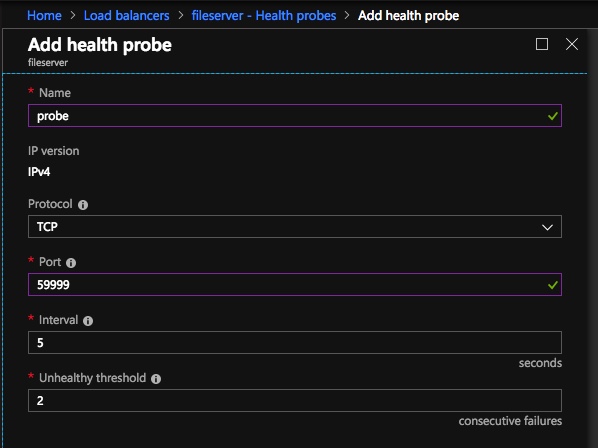 最后,我们需要一个负载平衡规则来重定向SMB流量,TCP端口445。在下面的屏幕截图中需要注意的重要事项是直接服务器返回已启用。确保你做出改变。
最后,我们需要一个负载平衡规则来重定向SMB流量,TCP端口445。在下面的屏幕截图中需要注意的重要事项是直接服务器返回已启用。确保你做出改变。